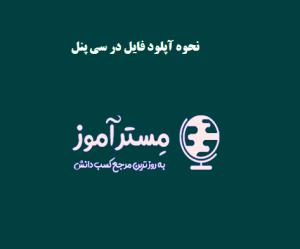نحوه تغییر رمز عبور مسیر های سایت در سی پنل
آموزش تغییر نام کاربری و رمز عبور مسیر های سایت در سی پنل
برای انجام این کار به قسمت file manager هاست سایتمون و با توجه به این که برای ورود به مدیریت سایت وردپرسیمون آخر آدرس سایت یه / میذاشتیم و مینویشتیم wp-admin و روی همین مسیر از سایت ما بود که سیستم از ما نام کاربری و رمزعبور میخواست، پس باید این پوشه رو پیدا کنیم و نام کاربری و رمز عبور قرار گرفته شده بر روی این پوشه رو تغییرش بدیم، برای انجام این کار در ابتدا از اینجا فولدر wp-admin رو پیدا میکنیم و روش کلیک راست میکنیم و دکمه password protect رو میزنیم.تا به صفحه Directory Privacy منتقل بشیم. تو اینجا از قسمت Set permissions for باید دقت کنیم که آدرس اون مسیر از سایت که تصمیم داریم رمز عبورش رو تغییر بدیم قرا گرفته شده باشه.
آموزش تغییر پسورد ورود به ادمین مدیریت وردپرس در سی پنل
مثلا تو اینجا این مسیر داره به آدرس wp-admin سایت ما اشاره میکنه که همون آدرس ورود به مدیریت سایت وردپرسی ما هستش، لطفا به هیچکدوم از این قسمت ها کاری نداشته باشین و اسکرول رو به پایین بکشین تا به Authorized Users برسید، داخل این قسمت میتونین لیست کاربرانی که اجازه دسترسی به این مسیر از سایت دارند رو مشاهده کنید، به این لیست یه نگاهی بندازین تا یادتون بیاد نام کاربری قبلی شما که باهاش وارد این مسیر از سایت میشدین چی بوده، مثلا نام کاربری که ما باهاش وارد صفحه ورود به مدیریت وردپرس سایتمون میشدیم admin بوده ولی رمز عبورش رو فراموش کردیم،برای تغییر رمز عبور مربوط به این نام کاربری یه مقداری اسکرول رو به بالا میکشیم تا به قسمت Create User برسیم، حالا تو قسمت username اون نام کاربری که تصمیم داریم پسوردش رو تغییر بدیم رو وارد می کنیم مثلا ما مینویسیم admin، حالا نکته مهمی که شما باید بهش دقت کنین اینه که رمز عبور جدیدتون رو که میخواین بر روی این نام کاربری مجددا تنظیم بشه رو باید داخل فیلد های New Password و Confirm Password وارد کنین، ما چون در حال حاضر رمز عبور مطمئنی سراغ نداریم و رمز عبور قبلیمون رو هم فراموش کردیم از گزینه password generator جهت ایجاد یه رمز عبور مطمئن برای این مسیر از سایتمون استفاده میکنیم و روش یه بار کلیک می کنیم.
تا پنجره Password Generator برای ما باز بشه، پسوردی که سی پنل برای ما در نظر گرفته اینی هستش که داخل فیلد مشاهده می کنین، این یه پسورد مطمئن، امن و تصادفی هستش، اما اگه تمایل ندارین از این رمزعبور استفاده کنین میتونین بر روی دکمه آبی رنگ generate password کلیک کنید تا سی پنل یه رمز عبور دیگه برای شما تولید کنه، حالا چون این رمز عبور یه کمی سخت هستش و به همین راحتیا نمیشه اون رو به خاطر سپرد و همچنین ممکنه دوباره فراموشش کنیم، پس ما یه فایل نوت پد باز می کنیم و این رمز رو داخلش قرار میدیم و داخل دسکتاپ کامپیوترمون ذخیرش می کنیم تا دیگه هیچوقت این رمز عبور رو فراموشش نکنیم، بعدش گزینه I have copied this password in a safe place رو تیک دار می کنیم و بر روی دکمه use password کلیک می کنیم تا رمزعبور داخل هر دو فیلد پسورد قرار بگیره،البته ما این کارو انجام دادیم چون یه رمز عبور خوب برای خودمون نداشتیم ولی اگه شما رمز عبور تعیین شده ای برای این مسیر از سایتتون در نظر گرفتین میتونین از گزینه password generator استفاده نکنین و رمز عبورتون رو مستقیما داخل این فیلد ها قرار بدین، بعدش برای این که رمز عبور مربوط به نام کاربری که تو فیلد username واردش کردیم به صورت کامل تغییر کنه بر روی دکمه save کلیک می کنیم.و صبر می کنیم تا پیغام سبز رنگ success رو مشاهده کنیم،
تو مرحله قبل ما به راحتی قادر شدیم رمز عبور مربوط به protect های سایتمون رو به صورت کامل تعویض یا ریست کنیم، حالا ما میخوایم نتیجه کاری که انجام دادیم رو داخل مرورگر مشاهده کنیم، پس داخل مرورگر آدرس ورود به مدیریت سایت وردپرسیمون رو دوباره تایپ می کنیم: yoursite.ir/wp-admin و بعدش اینتر میزنیم تا پنجره authentication required دوباره برای ما باز بشه، حالا تو فیلد user name نام کاربری admin رو وارد می کنیم و تو فیلد password هم رمز عبوری که تو مرحله قبل سی پنل برای ما به صورت تصادفی تولیدش کرد و بهتون گفتیم از اون داخل یه جای امن نگهداری می کنیم رو از داخل فایل نوت پدمون کپی میکنیم و داخل اینجا قرارش میدیم و بر روی دکمه ok کلیک می کنیم، مشکل وارد نشدن به صفحه ورود به مدیریت وردپرس ما به صورت کامل برطرف شد.و از این به بعد به راحتی قادر هستیم با رمز عبور جدیدمون وارد این مسیر از سایت بشیم.